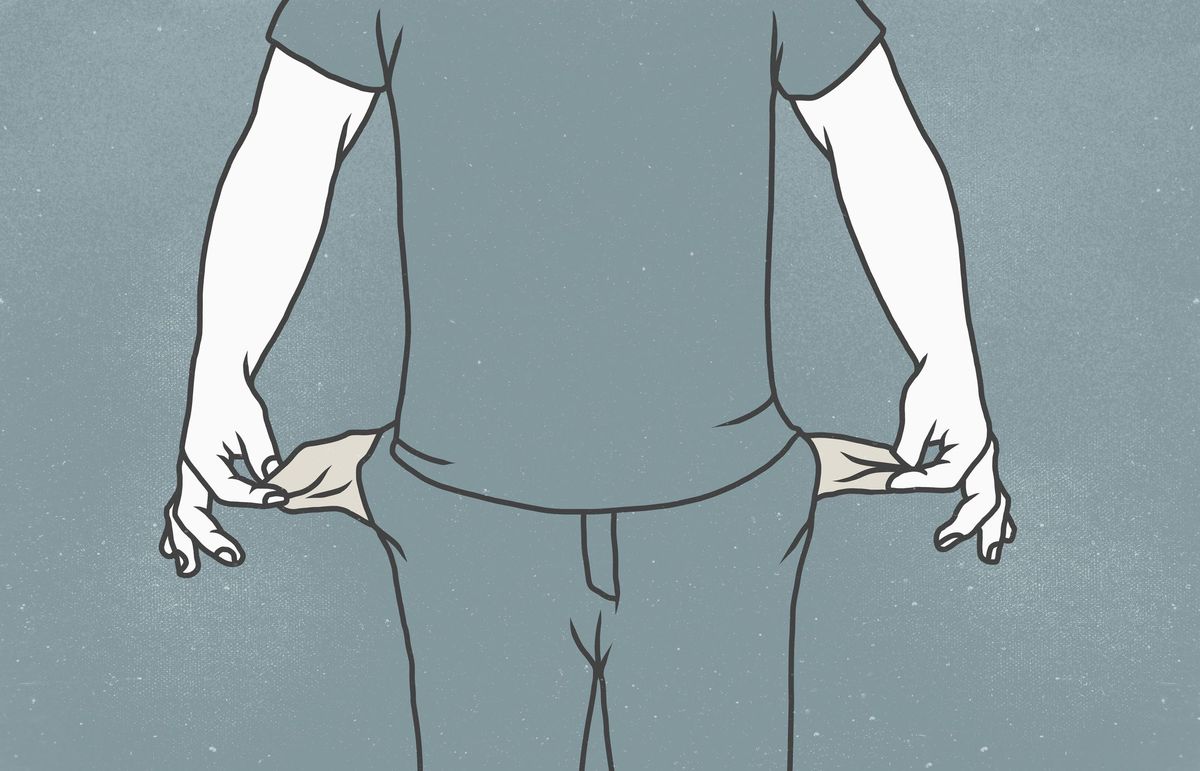Se skjulte filer i Windows 10
 microsoft
microsoft Det er veldig enkelt å se skjulte filer i Windows 10. Det er gjort på samme måte som Windows 8 eller 8.1. Følg disse trinnene.
For å vise / skjule skjulte filer
- Klikk på høyre knapp om menyen initiering Windows og velg Filutforsker.
- Det gir deg tilgang til diskene og mappene på PCen din. På toppen er det flere menyer. Klikk på den som setter utsikt (Jeg rammer den i bildet ovenfor).
- Knappene og alternativene i menyen "Vis" vises i et panel rett under det. Avhengig av saken må du gjøre en av disse to tingene (jeg viser dem i de to bildene ovenfor):
Trykk på knappen Vis eller skjul som er til høyre i "Vis" -panelet. Når det gjøres, vises noen få valgfelt under. Merk den som setter Skjulte elementer for å aktivere det om nødvendig. Hvis du ikke ser Vis / skjul-knappen, fortsett å lese ...
Etter å ha åpnet menyen "Vista", se i høyre halvdel av boksen Skjulte elementer. Klikk på den for å aktivere den hvis den ikke allerede er merket.
notat: Hvis du vil gjemme skjult innholdet i alle mappene igjen, gjør det samme som du har sett, men fjerne merkingen boksen i trinn 3.
Vis / skjul beskyttede systemfiler
De er av en spesiell type fordi de er nært beslektet med Windows selv. De forblir skjulte selv om du følger trinnene ovenfor for å vise hvilken som helst annen type fil. For å se systemet må du følge disse spesifikke instruksjonene:
Klikk igjen med høyre knapp i menyen initiering Windows og velg Filutforsker.
Klikk på menyen over utsikt. I panelet som vises like nedenfor ser det til høyre for hele knappen opsjoner og klikk på den.
Du skriver inn i "Mappevalg" -vinduet. Klikk på toppen av fanget ditt utsikt. En liste over avanserte konfigurasjonsalternativer kommer ut. Finn den med navnet på Skjul beskyttede operativsystemfiler (det er mot bunnen av listen). Klikk på den boksen til unmark det.
Bekreft advarselsmeldingen ved å klikke på ja. Den informerer deg om betydningen av den typen filer, og at du ikke bør slette dem eller endre dem under normale forhold.
Du kommer tilbake til samme vindu som før "Mappealternativer". Bekreft endringene ved å trykke på knappen nedenfor aksepterer.
notat: For å gjøre usynlig igjen følger de beskyttede filene i systemet de samme trinnene, men denne gangen markerer boksen i trinn 3.